
КАТЕГОРИИ:
Архитектура-(3434)Астрономия-(809)Биология-(7483)Биотехнологии-(1457)Военное дело-(14632)Высокие технологии-(1363)География-(913)Геология-(1438)Государство-(451)Демография-(1065)Дом-(47672)Журналистика и СМИ-(912)Изобретательство-(14524)Иностранные языки-(4268)Информатика-(17799)Искусство-(1338)История-(13644)Компьютеры-(11121)Косметика-(55)Кулинария-(373)Культура-(8427)Лингвистика-(374)Литература-(1642)Маркетинг-(23702)Математика-(16968)Машиностроение-(1700)Медицина-(12668)Менеджмент-(24684)Механика-(15423)Науковедение-(506)Образование-(11852)Охрана труда-(3308)Педагогика-(5571)Полиграфия-(1312)Политика-(7869)Право-(5454)Приборостроение-(1369)Программирование-(2801)Производство-(97182)Промышленность-(8706)Психология-(18388)Религия-(3217)Связь-(10668)Сельское хозяйство-(299)Социология-(6455)Спорт-(42831)Строительство-(4793)Торговля-(5050)Транспорт-(2929)Туризм-(1568)Физика-(3942)Философия-(17015)Финансы-(26596)Химия-(22929)Экология-(12095)Экономика-(9961)Электроника-(8441)Электротехника-(4623)Энергетика-(12629)Юриспруденция-(1492)Ядерная техника-(1748)
Контроль залежностей і пошук помилок
|
|
|
|
Виділення некоректних даних
В Ехсеl передбачена можливість пошуку і виділення раніше введених некоректних значень, що зручно використовувати в наступних випадках:
• Дані були введені ще до налаштовування механізму контролю. У цьому випадку за допомогою описаного засобу можна знайти і виправити всі помилки.
• Параметри контролю були налагоджені таким чином, що після попередження помилкові дані все рівно залишалися в комірках. Це може відбутися з тієї причини, що в деяких випадках може допускатися введення некоректних значень для наступного аналізу або зміни.
• Потрібно змінити умови коректності.
Для того щоб перевірити робочий лист на наявність помилок і обвести дані, що не задовольняють умови коректності, клацніть на кнопці Обвести не правильные данные панелі Зависимости. Цей метод допомагає знайти до 255 помилок. Якщо кількість помилкових значень перевищує 255, необхідно виправити деякі з них, а потім повторно скористатися відповідною кнопкою панелі інструментів Зависимости.
Щоб очистити робочий лист від позначок некоректних даних, натисніть на кнопці Удалить обводку неверных данных панелі інструментів Зависимости.
При створенні нової робочої книги на базі існуючої, насамперед необхідно переконатися в коректності взаємозв'язків між формулами і даними. З цією метою в Ехсеl передбачений механізм контролю залежностей, що допомагає знайти джерела помилок. Механізм контролю залежностей відслідковує наступну інформацію про стан комірок. Якщо в комірці записана формула, можна відстежити стан комірок, що впливають на неї, (так звавані "влияющие " дані). Для визначеної комірки можна контролювати стан комірок, що використовують її значення (залежні дані).
Якщо значення комірки приводить до виникнення помилки, механізм контролю залежностей допомагає знайти джерело цієї помилки. Приклад, якщо формула, що містить операцію ділення, повертає результат #ДЕЛ/0 і, можна легко визначити, яка з комірок аргументів операції не містить дані або містить нульове значення. Кожна з описаних ситуацій може бути вирішена після відображення залежностей між комірками за допомогою стрічок спостереження. Якщо інструменти панелі залежностей недоступні, стрілки слідування не можна відобразити.
Якщо робочий лист захищений, перевірка даних неможлива. Зніміть захист листа командою Сервис\Защита\Снять защиту листа. Якщо книга має кілька ступенів захисту, прийдеться відключити їх усі.
Допустимо, що формула повертає суму числових значеннь визначеного стовпця. В цьому випадку даними, що впливають, будуть комірки цього стовпця, в свою чергу для кожної комірки стовпця комірка з формулою буде залежною. Якщо комірка з формулою використовується ще для розрахунку кінцевої суми, то комірка, що містить кінцеву суму, буде для неї залежною. В тих випадках, коли у формулі використовують дані інших робочих листів або книг, стрілки спостереження накреслюються чорним кольором, і відображається маленька піктограма робочого листа.
Вмикання і вимикання режиму контролю залежностей здійснюється за допомогою команд чи меню кнопок панелі інструментів Зависимости.
Для пошуку комірок, що впливають, необхідно виділити комірку з формулою, потім вибрати команду Сервис\3ависимости\влияющие ячейки.
Для пошуку залежних комірок, слід виділити комірку, після чого вибрати команду меню Сервис\3ависимости\3ависимые ячейки або скористатись кнопкою Зависимые ячейки панелі Зависимости.
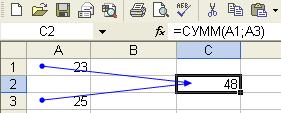
Рис.10. Приклад відображення на екрані робочого листа
впливових комірок на комірку з формулою
Для пошуку джерела помилки, необхідно виділити комірку з формулою, розрахунки якої привели до помилки, а потім натиснути на кнопку Источник ошибки або скористайтеся командою Сервис\Зависимости\Источник ошибки.
Для переходу до залежних і впливаючих комірок, слід двічі натиснути мишкою на стрілці спостереження. Якщо формула посилається на дані інших робочих книг, вони повинні бути попередньо відкриті. При переході на інший робочий лист або книгу виводиться діалогове вікно Переход зі списком посилань. Необхідно двічі натисніть мишею на потрібному посиланні.
Щоб видалити стрілки, що ведуть з визначеної комірки залежних і комірок, що впливають, потрібно виділити що комірку, а потім натиснути на одній із кнопок Забрать стрелки к ячейкам, что влияют, або Забрать стрелки к зависимьім ячейкам. Для видалення всіх стрілок скористайтеся командою Сервис\3ависимости\3абрать все или стрелки.
|
|
|
|
Дата добавления: 2014-01-11; Просмотров: 627; Нарушение авторских прав?; Мы поможем в написании вашей работы!